Pesquisar este blog
Blog com textos sobre tecnologia, dicas, tutoriais, cursos e noticias. Veja na área de cursos, os cursos básicos de Google Planilhas e GIMP. Visite também https://youtube.com/@Imagemnateia e assista aos vídeos.
Destaques
- Gerar link
- X
- Outros aplicativos
Google Planilha: Gráficos parte 1 - criando gráfico
Nas postagens anteriores iniciamos o assunto gráficos, com o sparkline, agora vamos expandir este conceito de apenas uma célula para um gráfico maior e com mais recursos.
Abaixo segue a planilha exemplo, que será utilizado os dados do mês e do vendedor A para criar um gráfico, que vou selecionar.
Agora clique no ícone Inserir gráfico na barra de ferramentas.
E um gráfico de colunas é inserido na planilha e ao lado um editor de gráficos.
O tamanho pode ser alterado ao clicar, segurar e arrastar os quadrados azuis da borda e o gráfico pode ser transferido para uma planilha separada, selecionando o gráfico, clicando nas três bolinhas e depois em Mover para a própria página.
Ficando como na imagem abaixo:
Detalhando as opções dos botões que aparecem acima do gráfico:
Copiar gráfico: faz uma cópia do gráfico para a área de transferência para ser colado em qualquer outro programa do Google Drive, MS Office, LibreOffice e outros.
Editar gráfico: abre o editor de gráfico para customizar o gráfico.
Publicar gráfico: permite que o gráfico seja publicado e acessado como uma página da internet através de um link.
Fazer download do gráfico: salva o gráfico como um arquivo de imagem (.png), documento (.pdf) ou gráfico vetorial (.svg).
Excluir gráfico: apaga o gráfico excluindo a planilha onde ele esta.
Por este tutorial é só,
Espero ter ajudado e até o próximo.
Anterior - Google Planilha: Gráfico Sparkline - parte 3
Próximo - Google Planilha Gráficos parte 2 - editor de gráficos - configuração
Imagem na Teia na Internet
Blog - http://www.imagemnateia.com/
YouTube - https://www.youtube.com/Imagemnateia
Postagens mais visitadas
Como bloquear o youtube, inclusive o app, para não acessar a internet.
- Gerar link
- X
- Outros aplicativos
Linha pontilhada no sumario - Google Docs
- Gerar link
- X
- Outros aplicativos
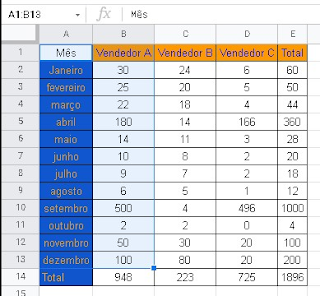





Comentários
Postar um comentário